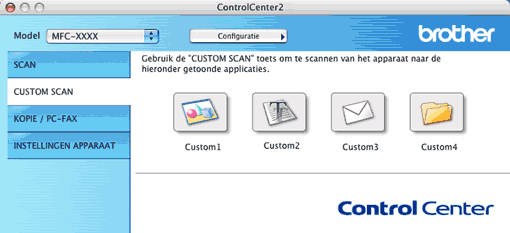Er zijn vier knoppen die u kunt configureren om aan uw scaneisen te voldoen.
Als u een knop wilt aanpassen, klikt u op de knop Custom terwijl u de Ctrl-toets ingedrukt houdt. Het configuratievenster verschijnt. Er zijn vier scanfuncties: Scannen naar Afbeelding, Scannen naar OCR, Scannen naar E-mail en Scannen naar Bestand.
| • | Scannen naar Afbeelding Hiermee kunt u een pagina rechtstreeks naar een viewer/editorsoftware scannen. U kunt elk type beeldbewerkingstoepassing op uw Macintosh® als bestemming selecteren. |
| • | Scannen naar OCR Gescande documenten worden omgezet in bewerkbare tekstbestanden. U kunt de toepassing selecteren voor bewerkbare tekst. U moet Presto!® PageManager® installeren voor deze functie. |
| • | Scannen naar E-mail Gescande beelden worden als bijlage aan e-mailberichten gekoppeld. U kunt elk type e-mailtoepassing op uw Macintosh® selecteren. U kunt ook het bestandstype voor de bijlage selecteren en een lijst samenstellen van e-mailadressen uit het standaard adresboek van uw e-mailtoepassing, zodat u de bijlage sneller kunt verzenden. |
| • | Scannen naar Bestand Hiermee kunt u een gescand bestand opslaan in een map op de harde schijf van een lokale computer of netwerkcomputer. U kunt ook het bestandstype selecteren. |
Door de gebruiker programmeerbare knop
Als u een knop wilt aanpassen, klikt u op de knop Custom terwijl u de Ctrl-toets ingedrukt houdt. Het configuratievenster verschijnt. Volg deze richtlijnen voor de configuratie van de knoppen.